Cách tô màu xen kẽ trong Excel giúp bảng tính dễ nhìn hơn

Bạn có thể đã từng thấy ai đó dùng cách tô màu xen kẽ trong Excel để phân chia dữ liệu cho dễ nhìn. Nếu bạn thấy thủ thuật này hữu ích và muốn làm theo thì hãy cùng Sforum xem công thức tô màu dòng xen kẽ trong Excel dưới đây.
Khi nào nên tô màu xen kẽ trong Excel?
Tô màu dòng xen kẽ trong Excel là thao tác cần thiết với những bảng dữ liệu lớn, nội dung phức tạp. Một số trường hợp nên thực hiện tô màu xen kẽ từng dòng, cột là:
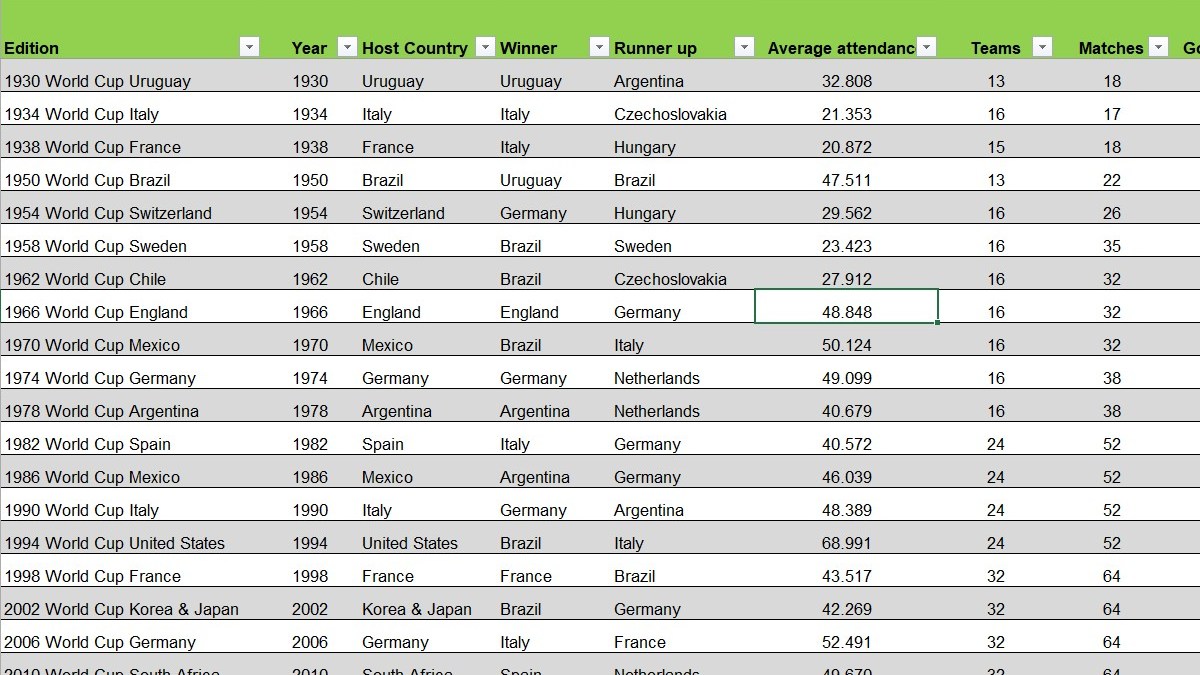
- Bảng Excel mang tính chất thống kê như hoá đơn, điểm số, thông tin khách hàng với số dòng rất lớn.
- Tô màu xen kẽ khi muốn file Excel có sự sáng tạo, cá nhân hoá so với bảng tính chỉ một màu khô khan.
- Bảng Excel gửi cho khách hàng, đối tác có thể tô màu xen kẽ để họ dễ theo dõi thông tin, tránh sai sót nếu dữ liệu quá lớn.
Cách tô màu xen kẽ trong Excel bằng Conditional Formatting
Conditional Formatting là công cụ hiệu quả nhất để tô màu dòng xen kẽ trong Excel. Với chức năng này, bạn cần thao tác như dưới đây:
1. Chọn Conditional Formatting:
- Bạn tô chọn vùng muốn tô màu xen kẽ trong bảng. Tại tab Home nhấn vào Conditional Formatting ở mục Styles.
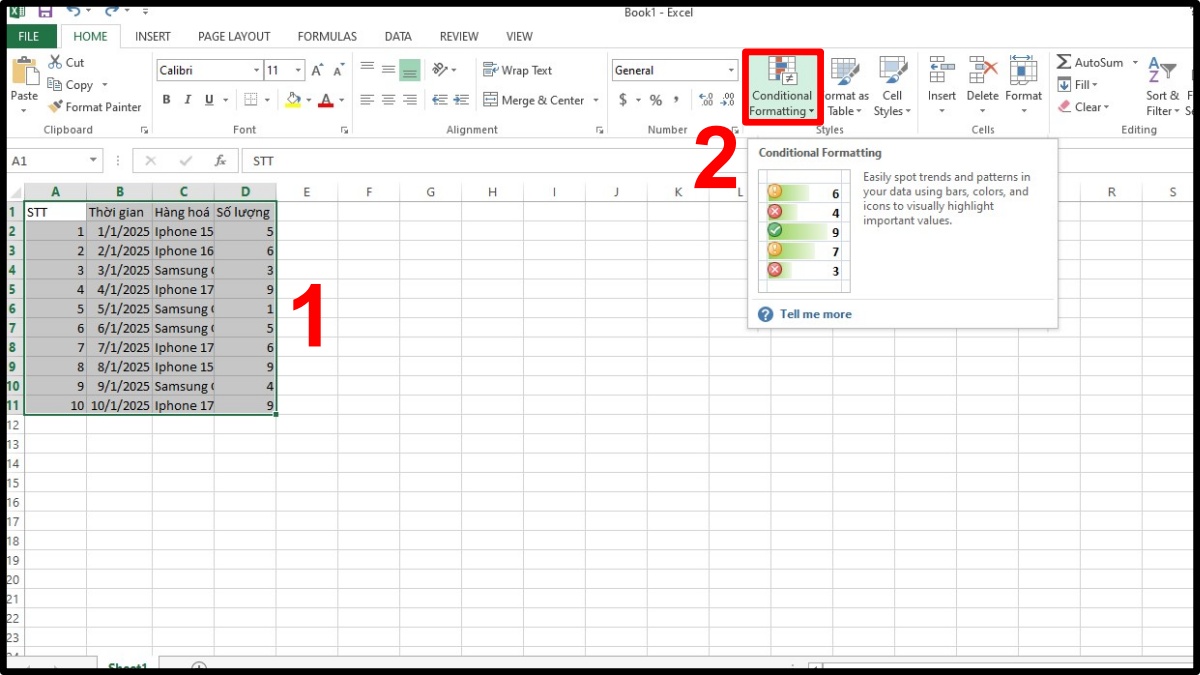
2. Chọn New rule:
- Trong hộp thoại hiện lên, bạn nhấn vào New Rule.
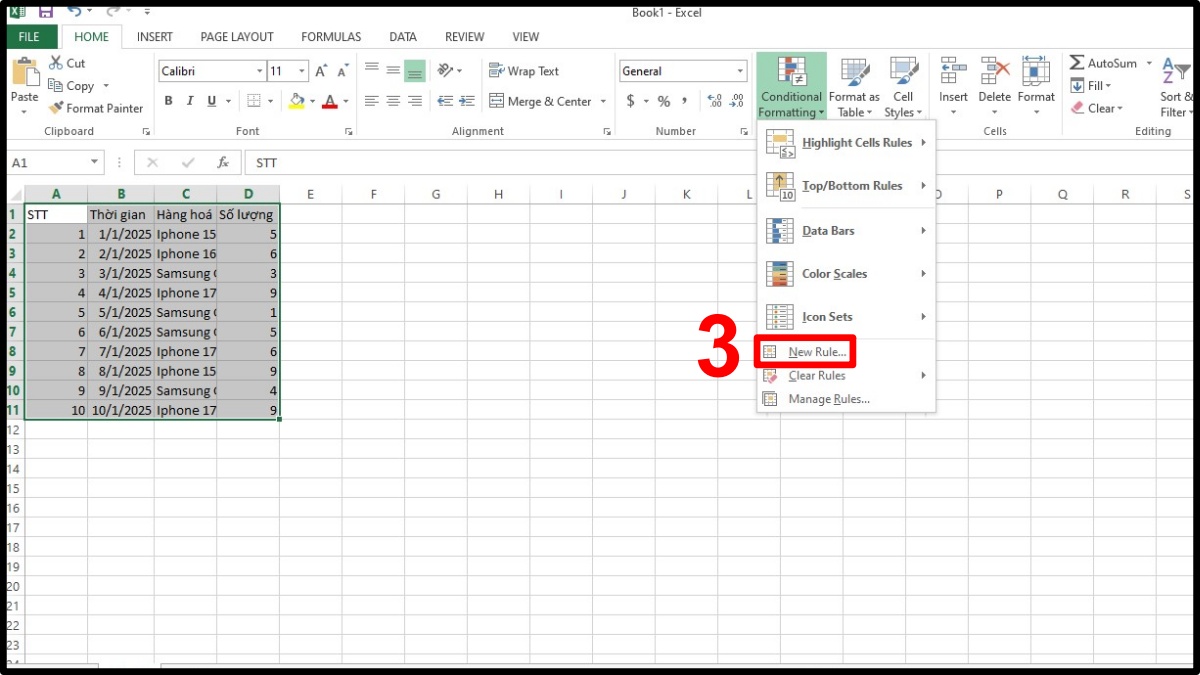
3. Nhập công thức:
- Bạn tích chọn vào dòng Use a formula to determine which cells to format.
- Nhập công thức =MOD(ROW(),2)=0 nếu muốn tô dòng chẵn hoặc =MOD(ROW(),2)=1 nếu muốn tô dòng lẻ.
- Sau đó, bạn nhấn vào Format.
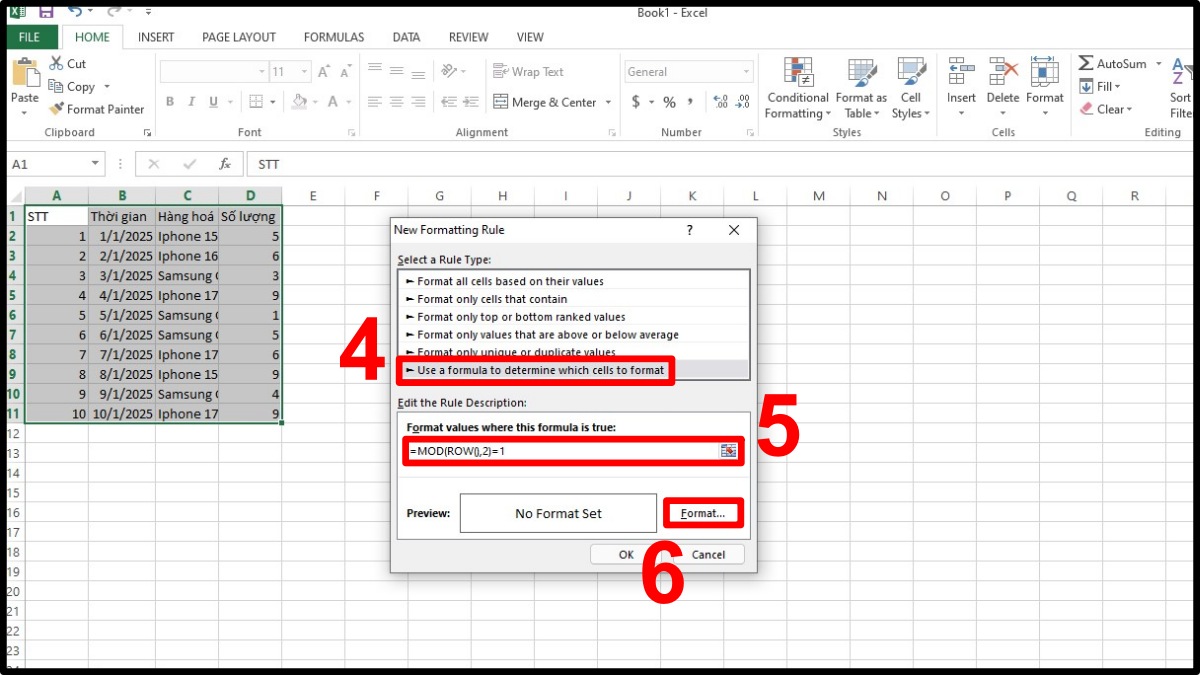
4. Chọn màu sắc:
- Trong hộp thoại Format bạn chuyển sang tab Fill rồi chọn màu và nhấn OK.
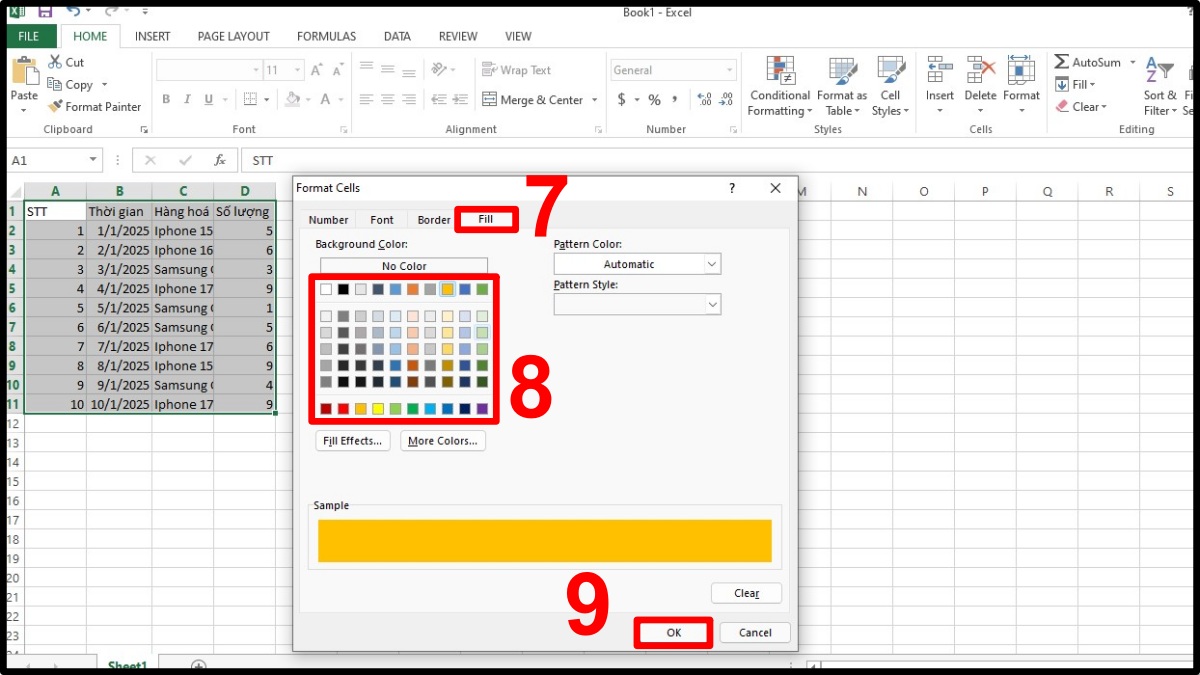
- Sau khi tô màu xong, bảng tính sẽ có giao diện như sau.
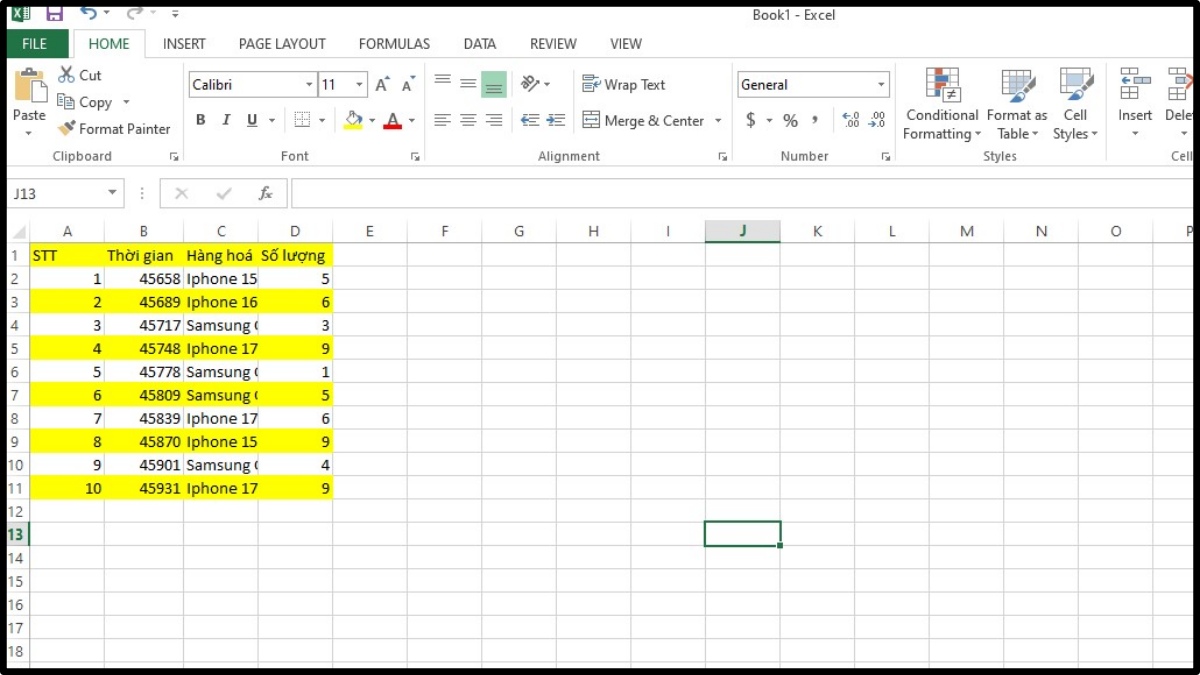
Với ai hay làm việc văn phòng, một chiếc laptop sẽ làm tăng tính linh hoạt trong công việc. CellphoneS có nhiều lựa chọn laptop lắm, bạn hãy chọn ở sau đây!
[Product_Listing categoryid="380" propertyid="" customlink="https://cellphones.com.vn/laptop.html" title="Danh sách Laptop đang được quan tâm nhiều tại CellphoneS"]
Cách tùy chỉnh màu xen kẽ theo ý muốn
Cách tô màu dòng trong Excel theo ý muốn cũng sử dụng công cụ Conditional Formatting. Tuy nhiên, bạn sẽ không để dạng tô màu xen kẽ chẵn, lẻ như trên mà phải thiết lập điều kiện phù hợp. Cách tô màu này làm như sau:
1. Chọn Conditional Formatting:
- Bạn tô chọn vùng muốn tô màu. Tại tab Home nhấn vào tính năng Chọn Conditional Formatting.
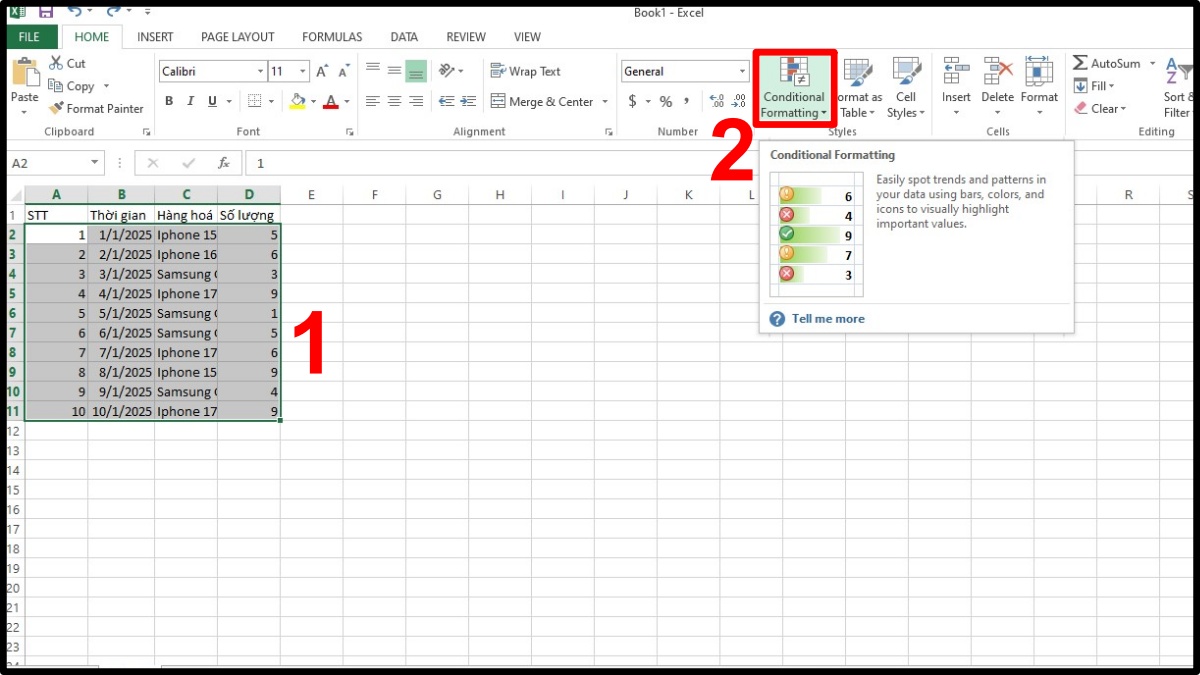
2. Chọn New rule:
- Bạn nhấn vào mục New rule trong hộp thoại hiển thị.
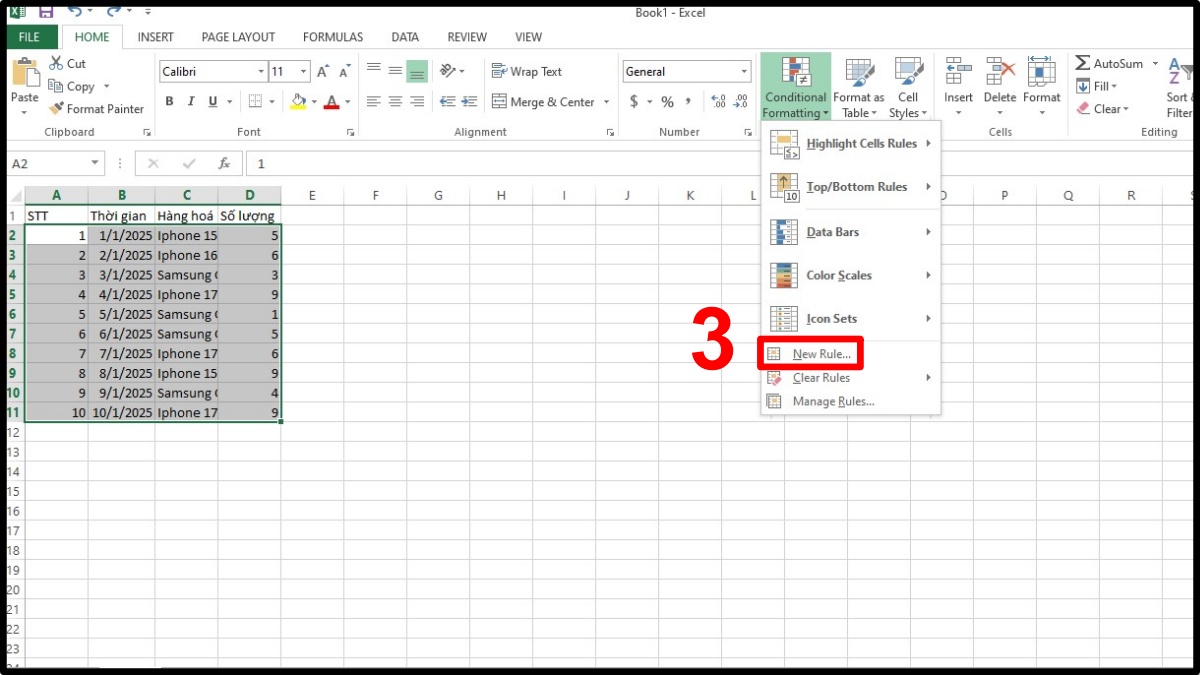
3. Nhập công thức:
- Tích chọn vào dòng Use a formula to determine which cells to format. Tại ô nhập công thức dạng “=$-cột-dòng-điều kiện”. Ví dụ như =$D2>1.
- Sau đó, bạn nhấn vào Format.
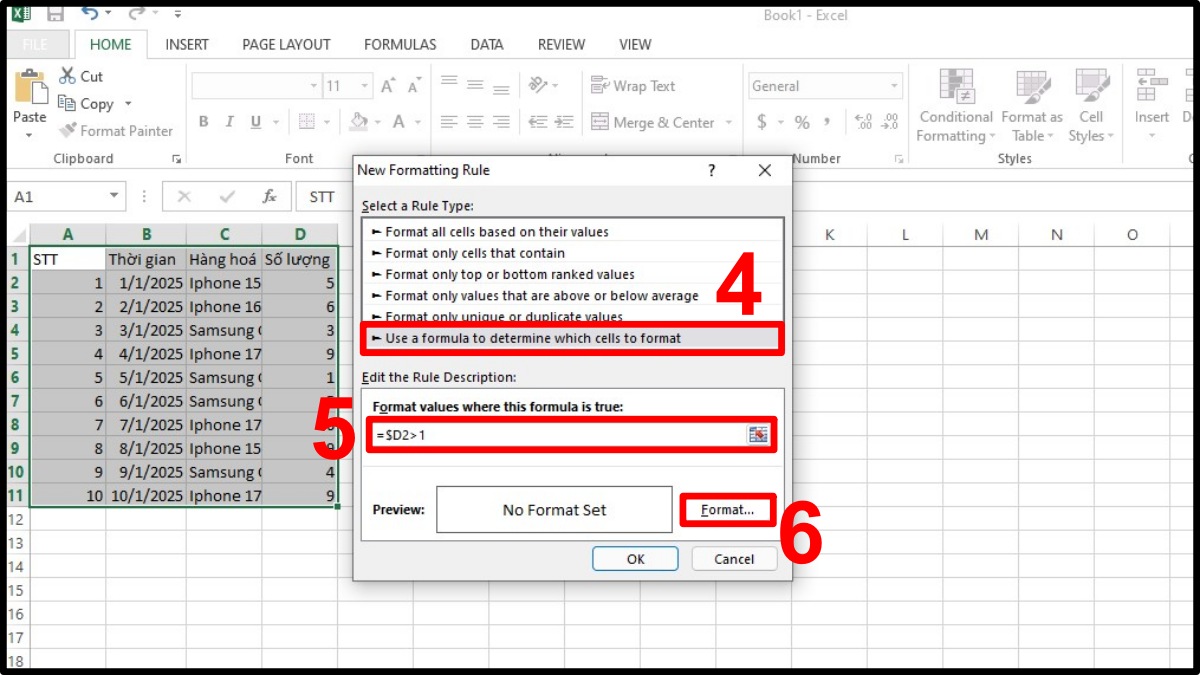
4. Chọn màu:
- Chuyển sang tab Fill chọn màu rồi nhấn OK. Những dòng thỏa điều kiện sẽ được tô màu theo bạn lựa chọn.
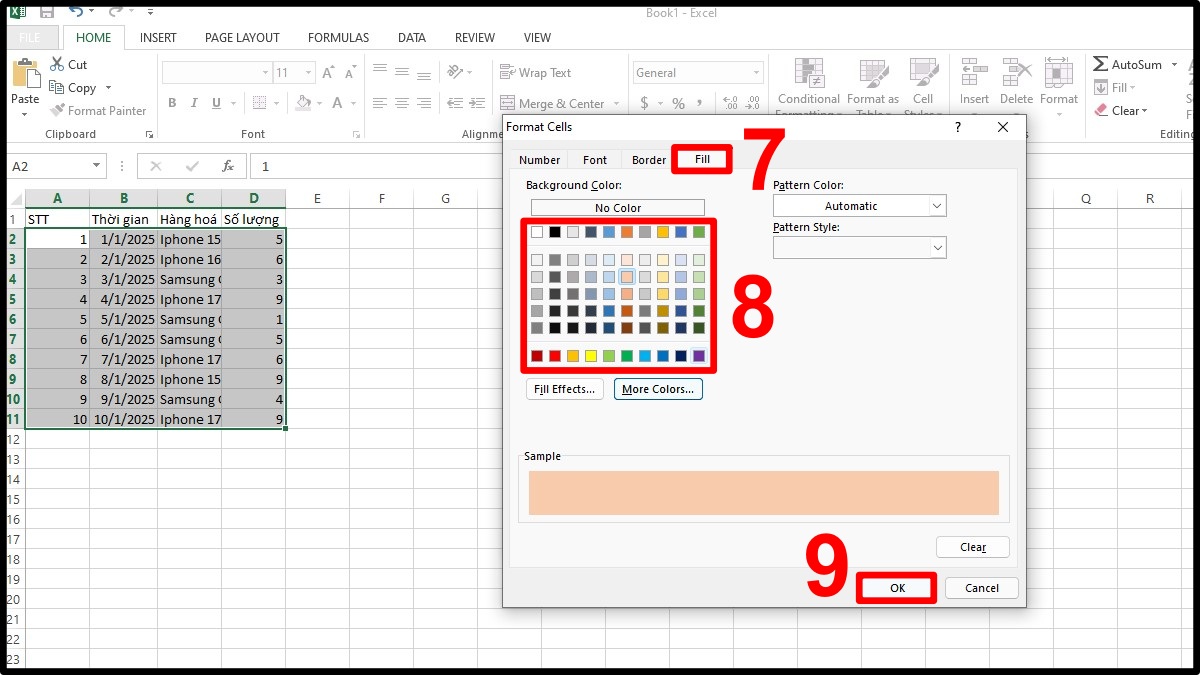
- Lệnh trên yêu cầu tô màu những ô có số lượng lớn hơn 1, kết quả như sau.
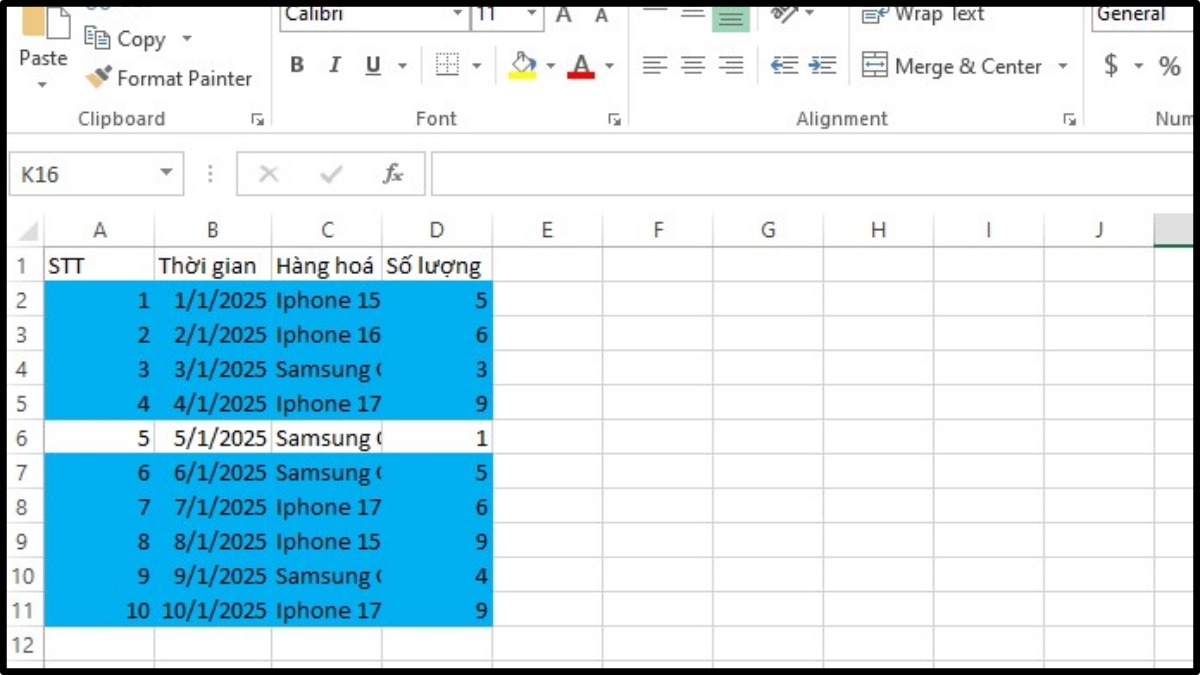
Hướng dẫn cách bỏ tô màu xen kẽ trong Excel
Trong trường hợp bạn thấy không cần dùng các dòng xen kẽ nữa hoặc thấy cách trình bày này không đẹp thì có thể bỏ màu đi. Cách bỏ tô màu xen kẽ trong phần mềm Excel như sau:
1. Chọn Conditional Formatting:
- Bạn bôi đen vùng dữ liệu, trong thẻ Home chọn Conditional Formatting.
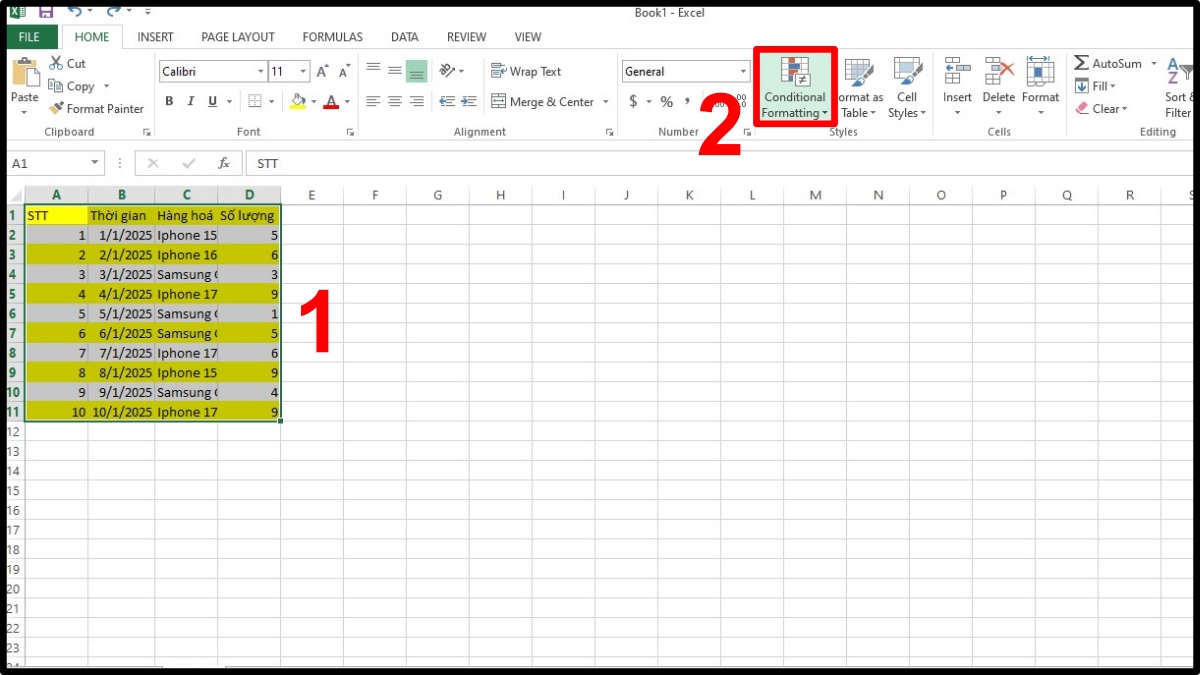
2. Chọn Clear Rules:
- Bạn nhấn vào mục Clear Rules hiển thị trong hộp thoại.
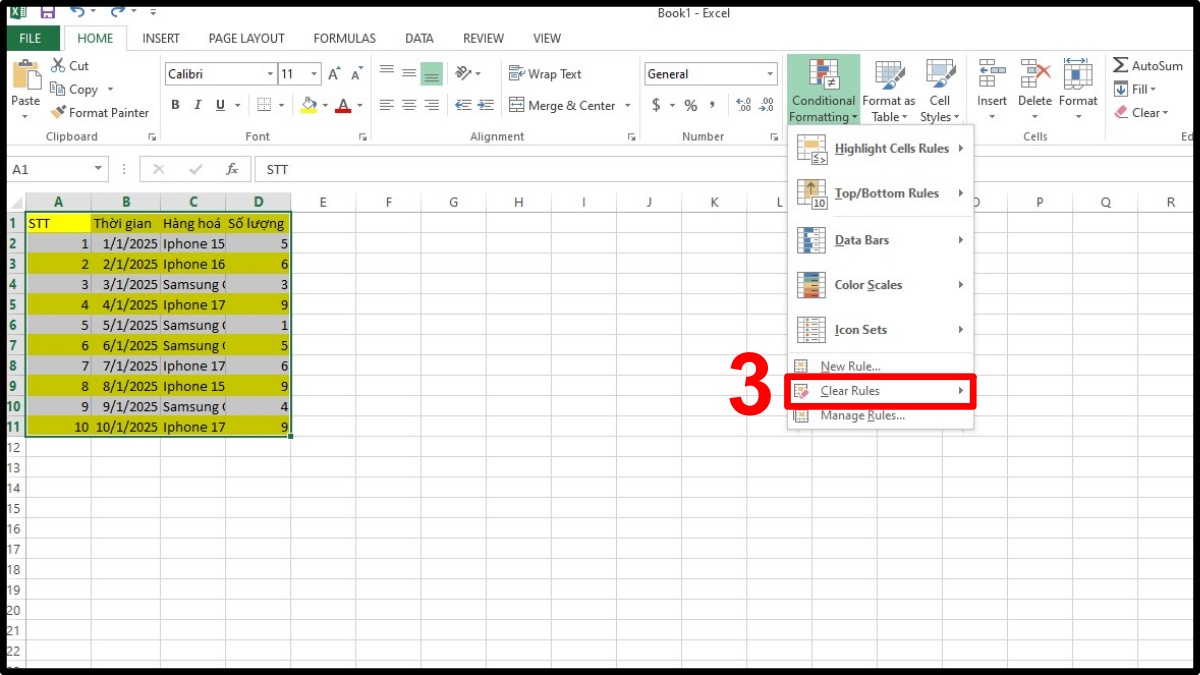
3. Xóa tô màu:
- Bạn chọn Clear Rules from Selected Cells để xóa tô màu vùng dữ liệu đã chọn.
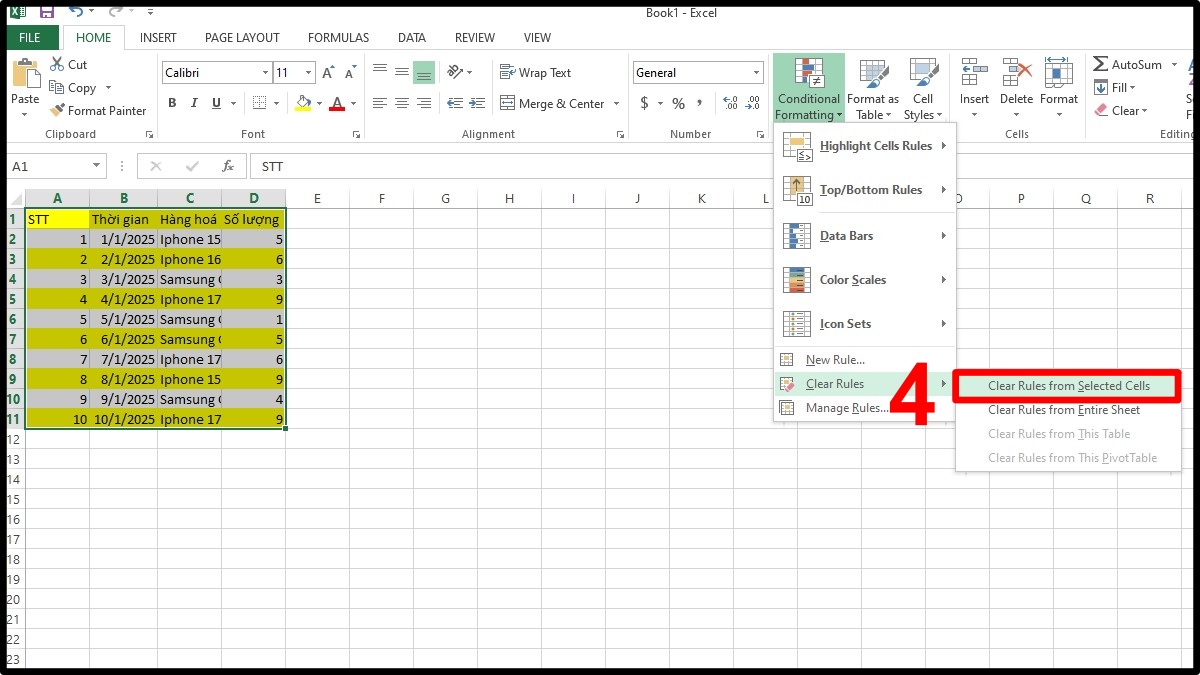
Một số lỗi thường gặp khi tô màu xen kẽ trong Excel
Cách tô màu xen kẽ các dòng trong Excel đơn giản nhưng đôi khi vẫn có trường hợp thực hiện sai. Với thủ thuật này, những lỗi bạn có thể gặp là:
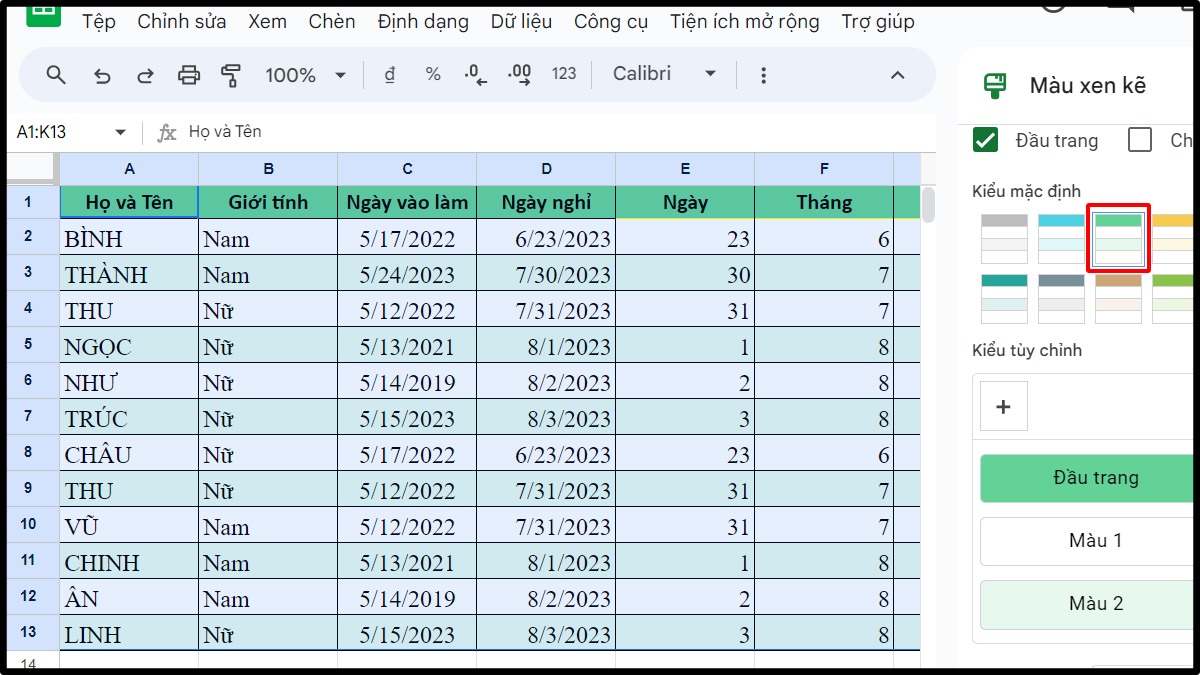
- Thiết lập sai công thức tô màu khi có điều kiện cụ thể. Bạn hãy nhớ công thức luôn có dạng “=$-cột-dòng-điều kiện”.
- Chọn sai phạm vi dữ liệu nên một số vùng chưa được tô màu làm mất đi tính đồng nhất.
- Lựa chọn màu không phù hợp với tính chất công việc. Ví dụ, bảng báo giá gửi cho khách hàng nhưng tô quá nhiều màu sặc sỡ gây rối mắt.
Trên đây là công thức tô màu dòng xen kẽ trong Excel cũng như cách tùy chỉnh, xóa màu và những lỗi có thể gặp khi làm thao tác này. Ngoài cách tô màu xen kẽ trong Excel, bạn muốn tìm thêm thủ thuật nào nữa thì hãy xem các bài của Sforum nhé.
Xem thêm bài viết tại chuyên mục: Tin học văn phòng
Câu hỏi thường gặp
Làm sao tô màu xen kẽ nhưng bỏ qua hàng tiêu đề?
Có thể tô xen kẽ màu cho từng nhóm dữ liệu không?
Làm sao tô xen kẽ cho cột thay vì hàng?

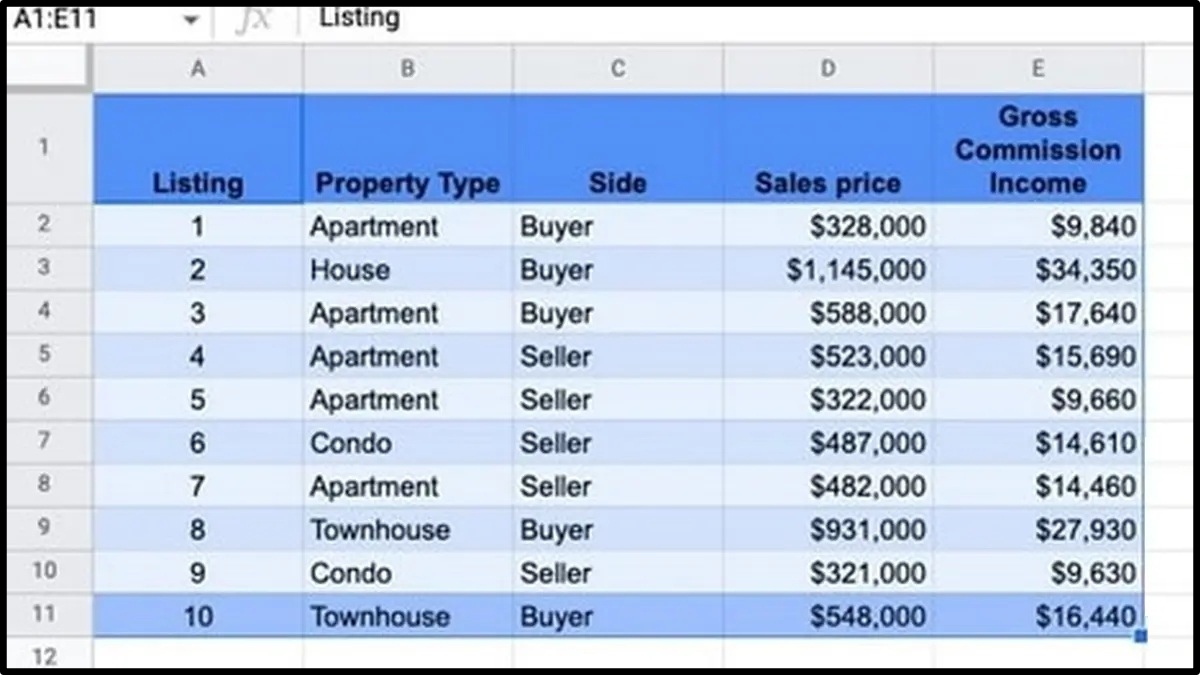
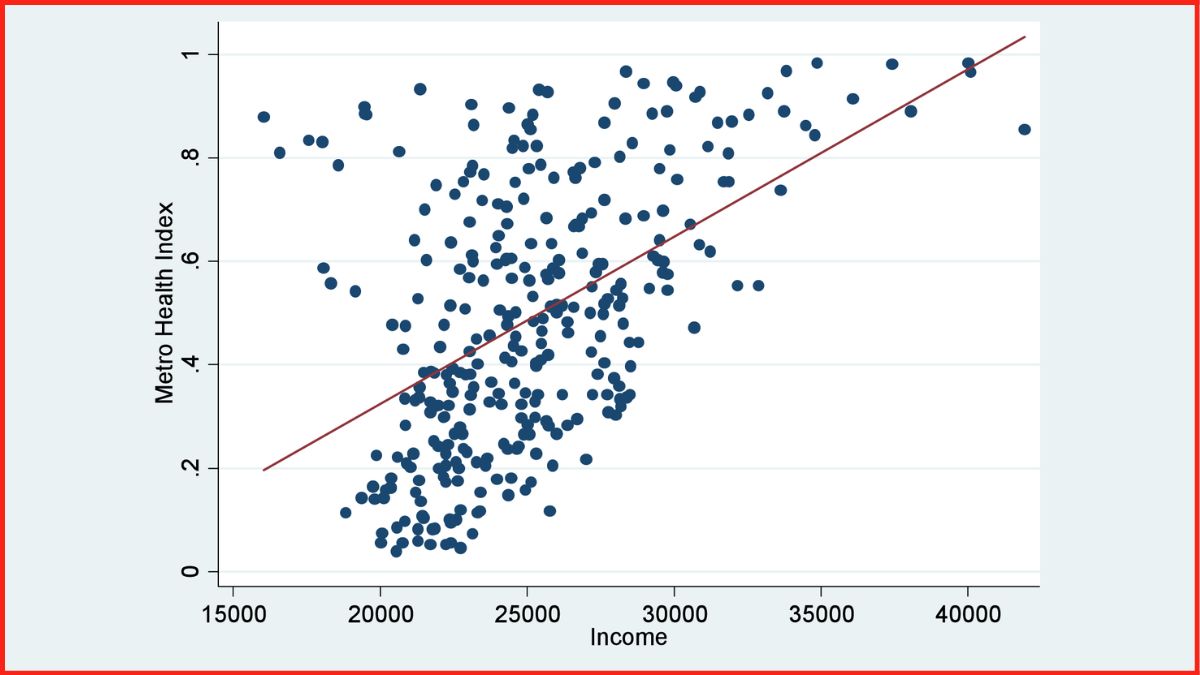
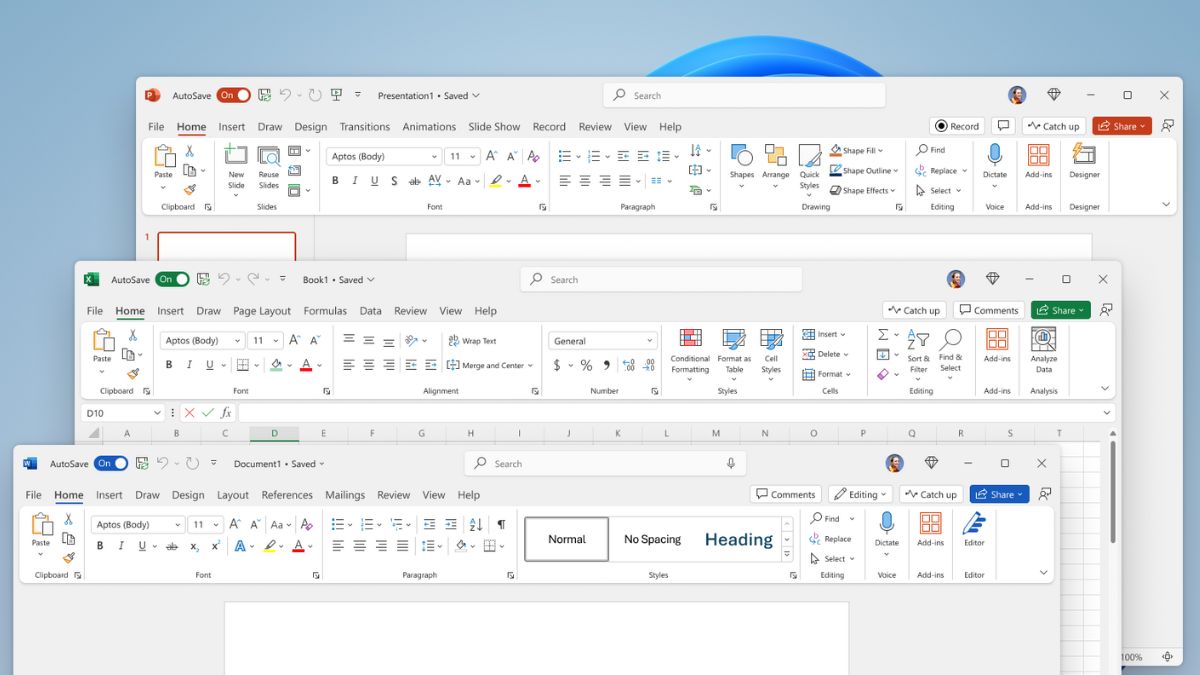

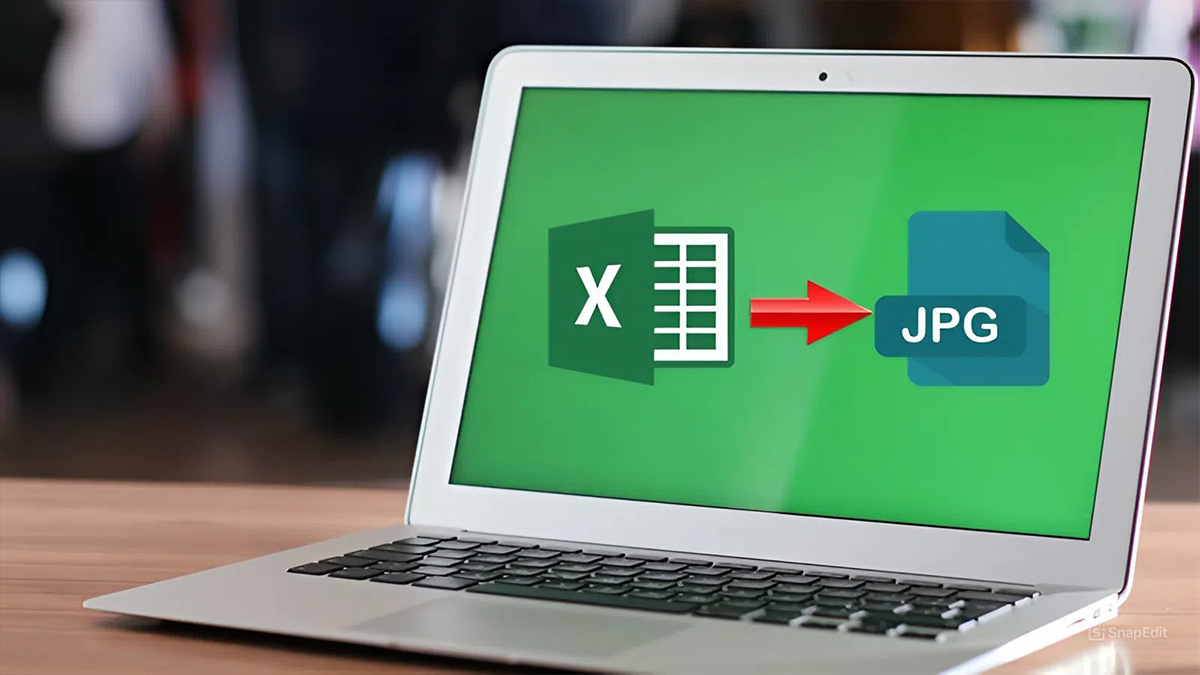
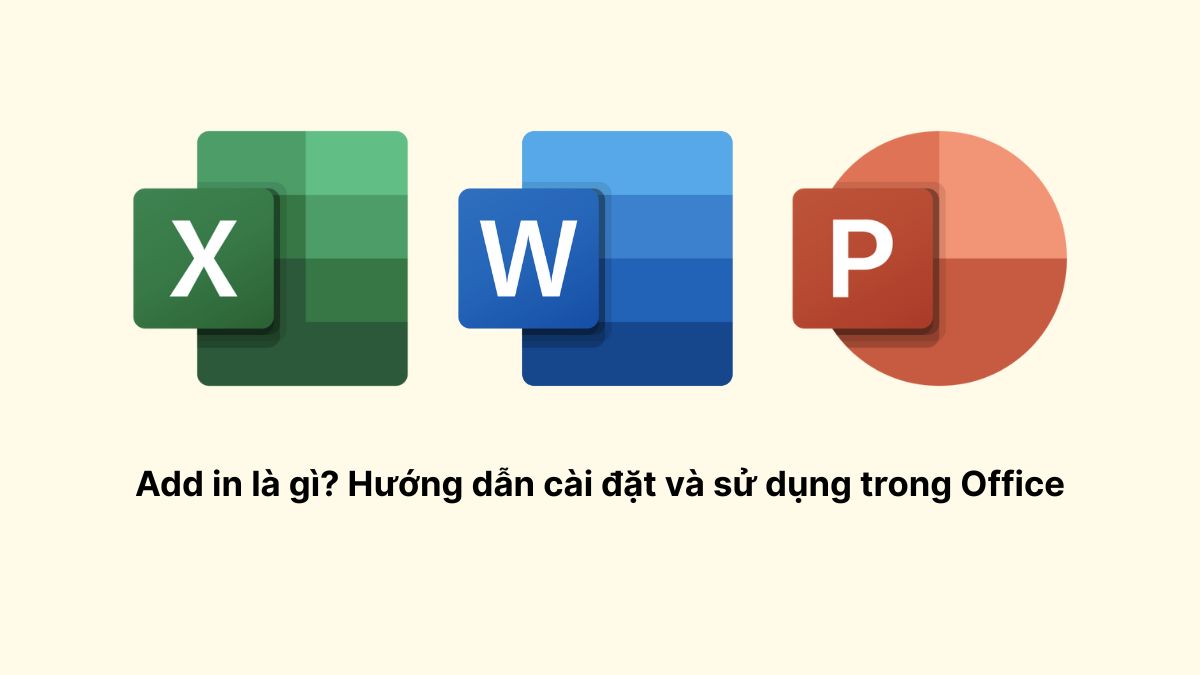
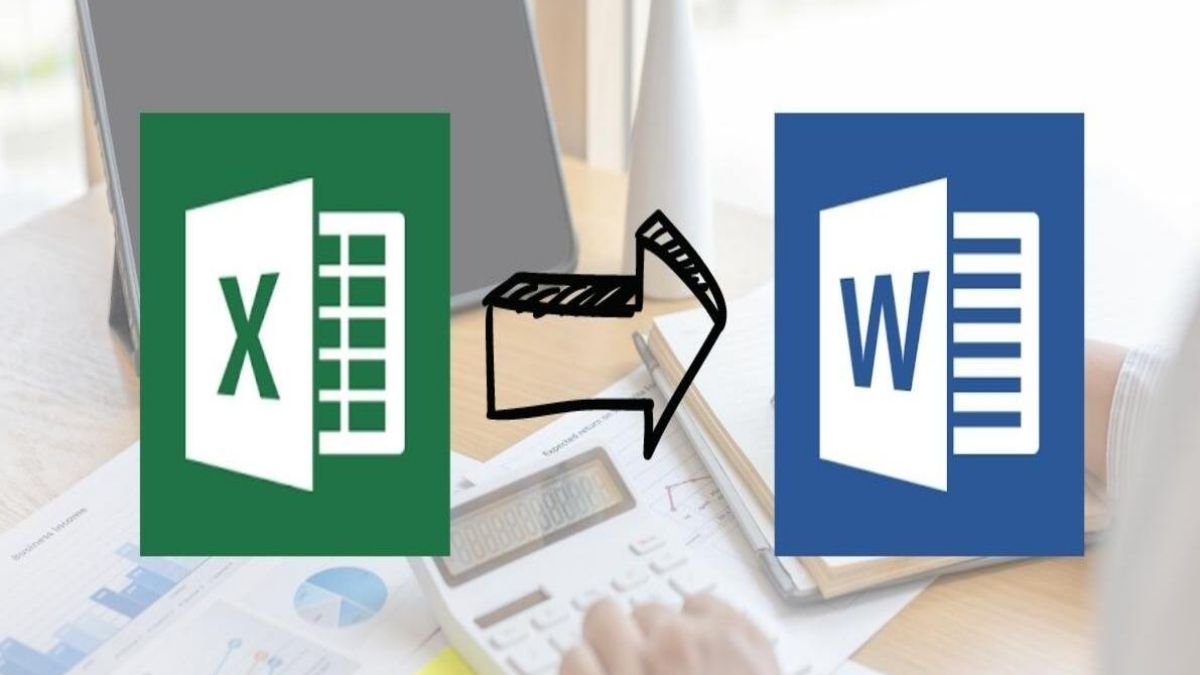
Bình luận (0)